Win10手动清除IE11浏览器浏览历史记录
摘要:小编知道不少浏览器支持退出时自动清除浏览历史记录,不过小编并不想要这个功能。那么在Win10使用IE11浏览器时,该如何删除浏览历史记录呢?...
小编知道不少浏览器支持退出时自动清除浏览历史记录,不过小编并不想要这个功能。那么在Win10使用IE11浏览器时,该如何删除浏览历史记录呢?下面请看操作方法。
方法
1.点击设置按钮。
2.选择安全—删除浏览历史记录。
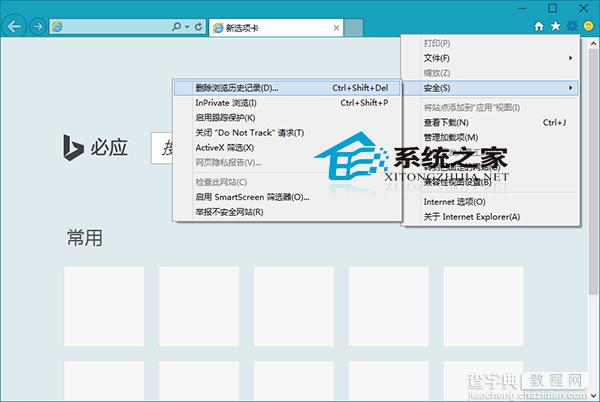
3.勾选要删除的项目,点击删除。
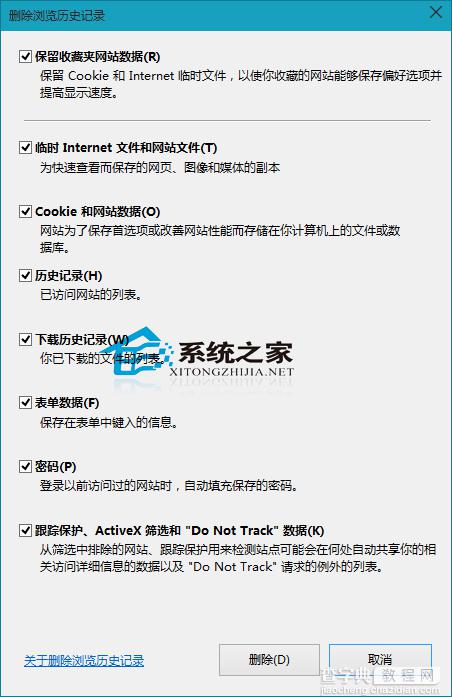
掌握了删除IE浏览器浏览历史记录的方法,大家可以在需要时进行操作,避免浏览隐私泄露。
【Win10手动清除IE11浏览器浏览历史记录】相关文章:
★ Win10如何安装IE10浏览器?Win10安装IE10浏览器的方法
★ Win10系统Edge浏览器无法访问localhost的故障原因及解决方法
★ Win10一周年更新版中浏览器正式放弃认证SHA-1算法签署的TLS证书
★ Win10 Edge浏览器诊断适配器升级:开放者可使用外部工具进行调试
★ Win10怎么使用上帝模式清除Dynamer的木马病毒?
